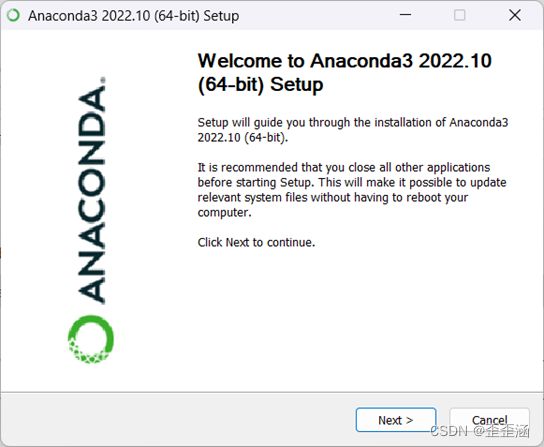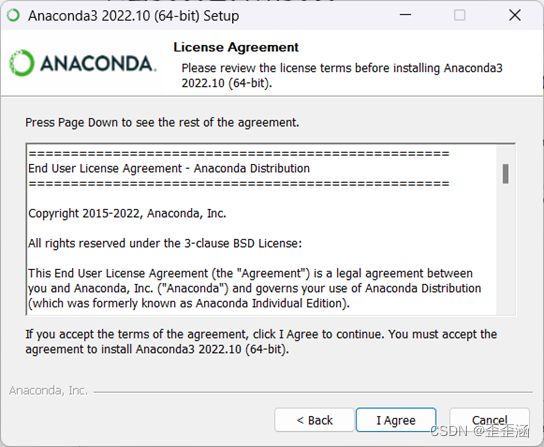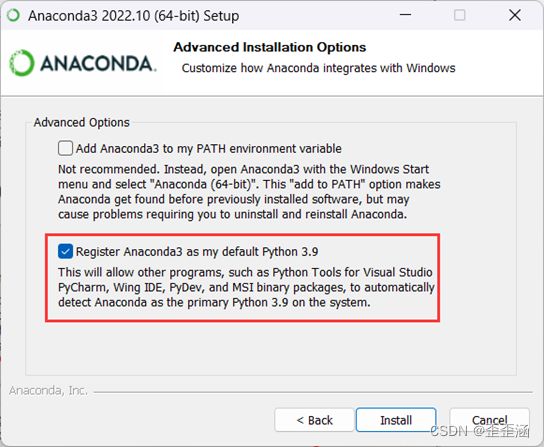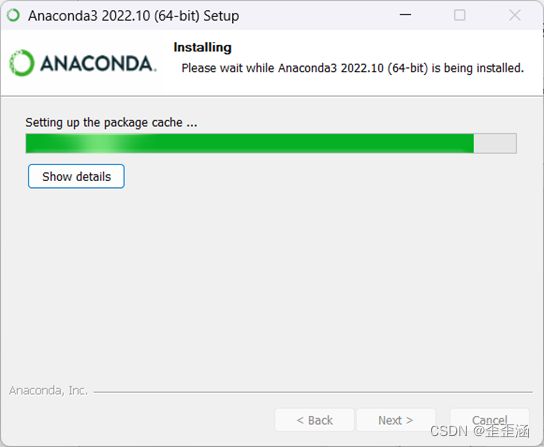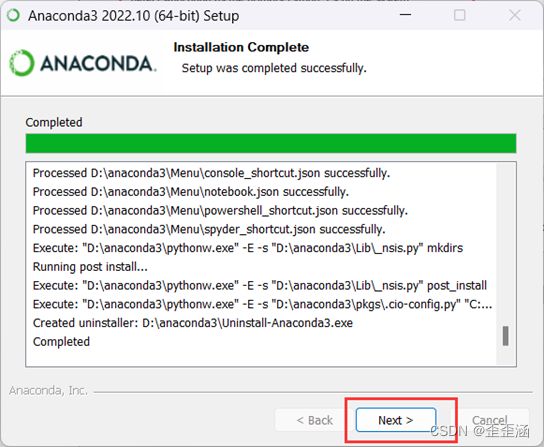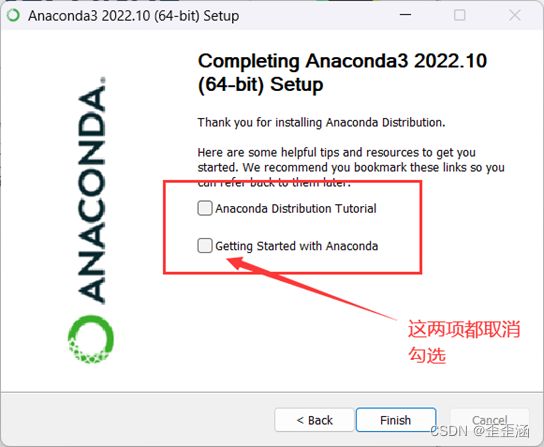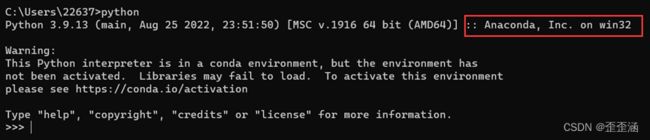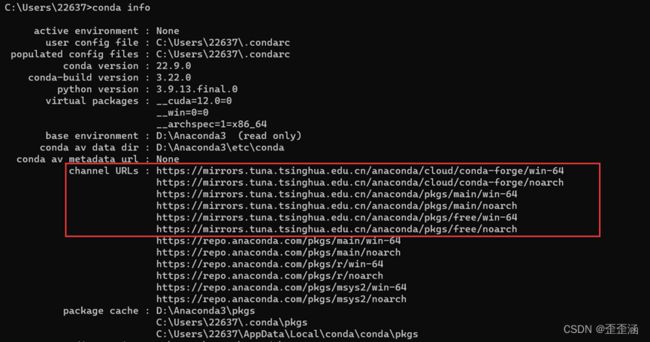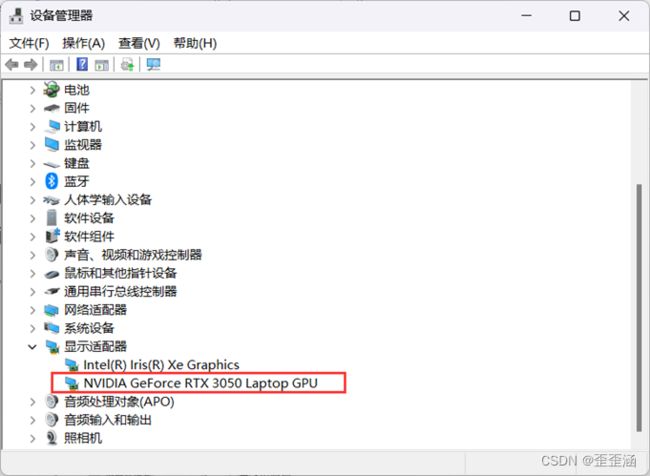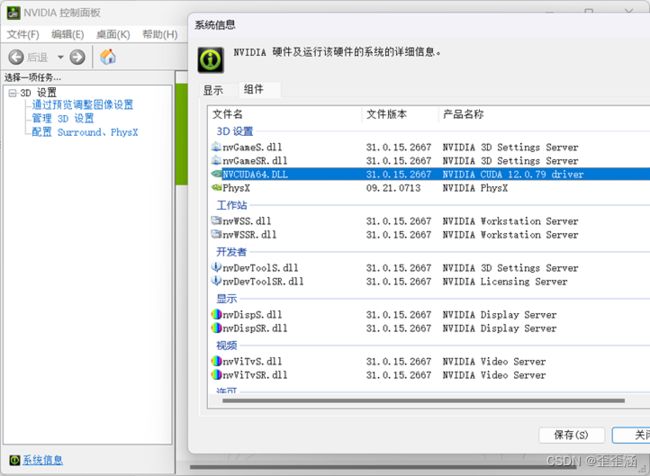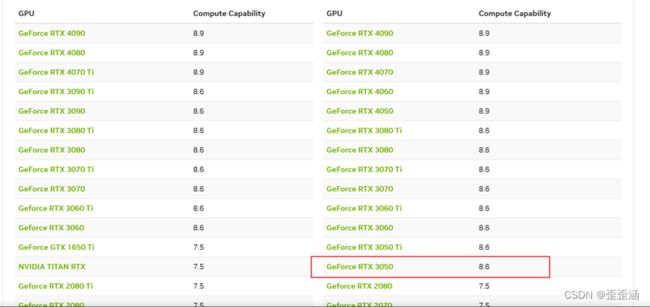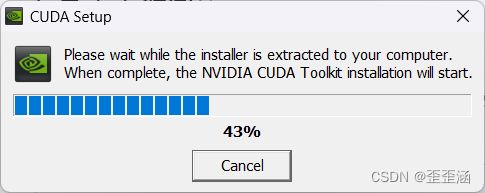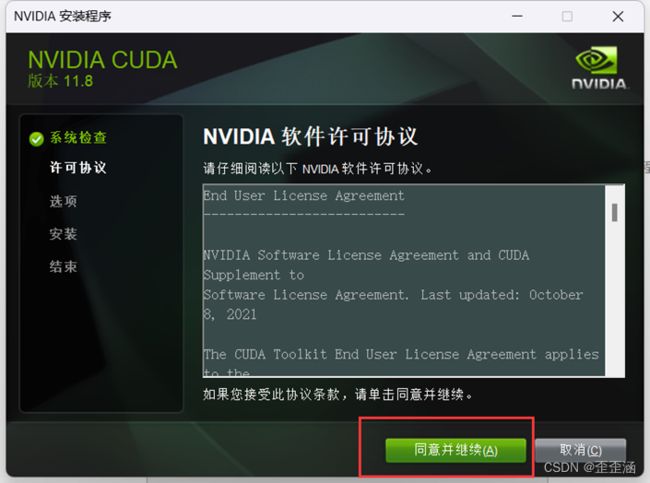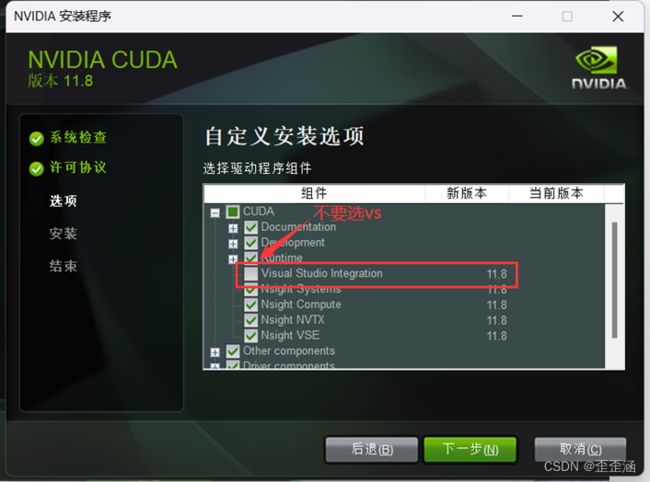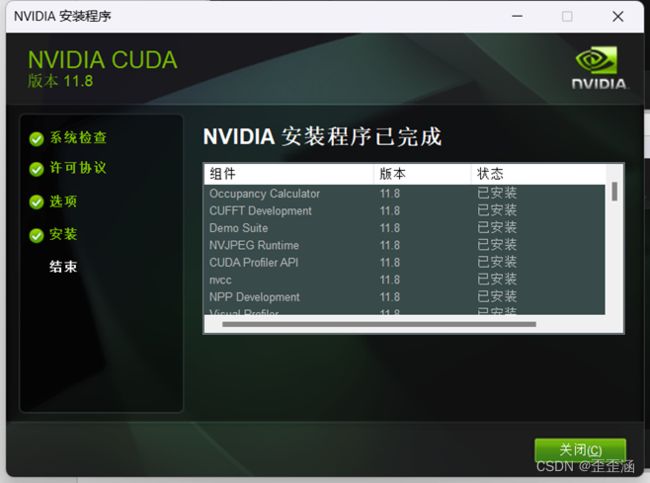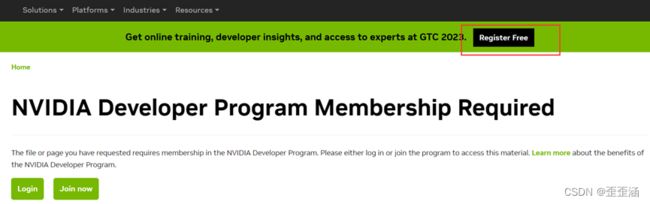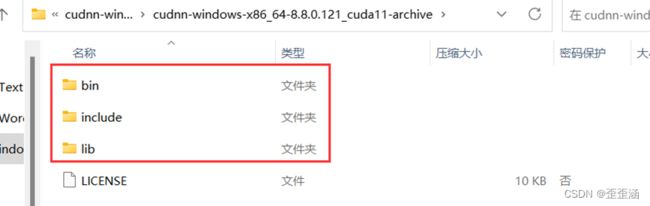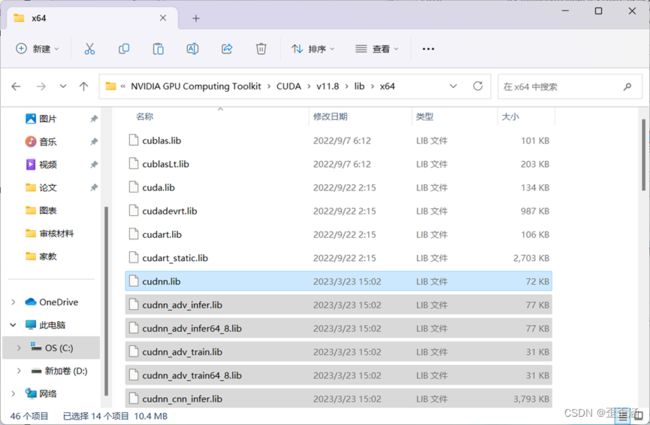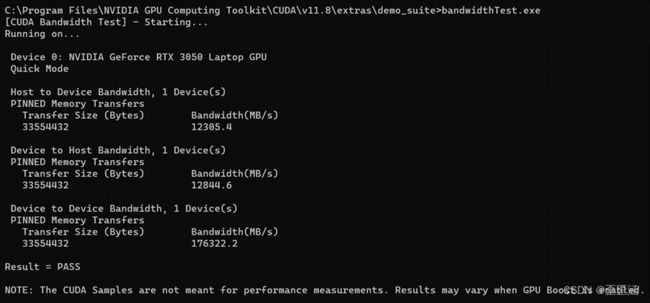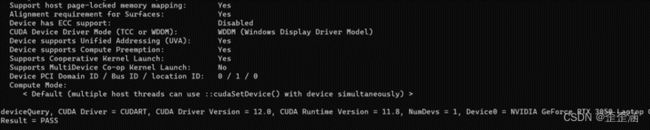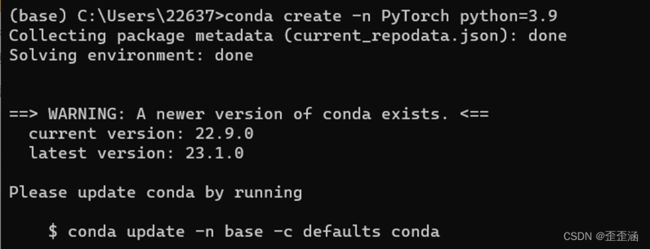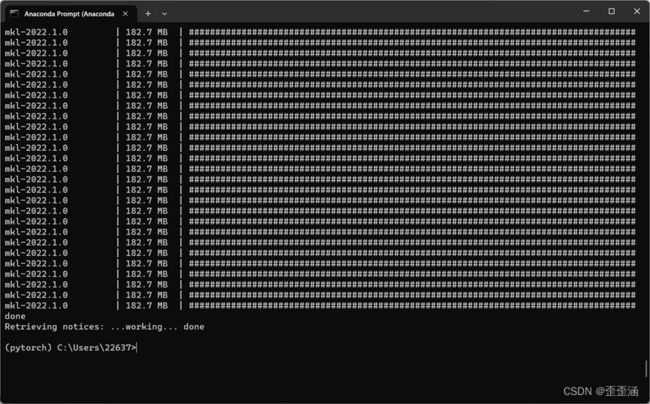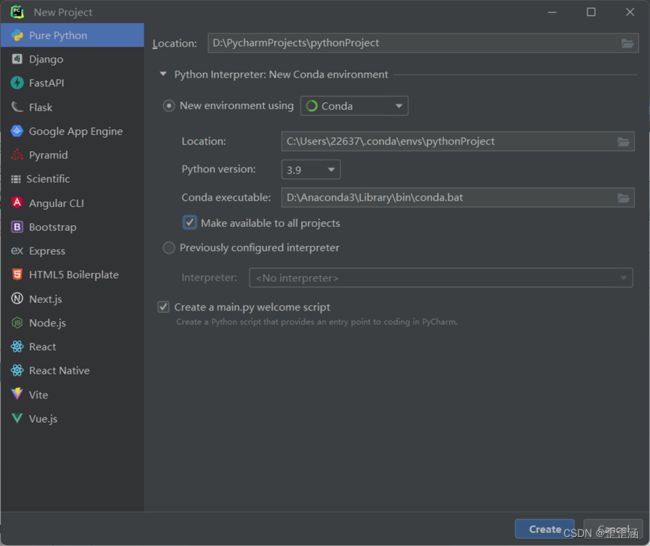pytorch下载安装及环境配置
一、安装Anaconda
1.官网下载安装包
如果下载较慢,也可以使用清华镜像源
下载地址:https://mirrors.tuna.tsinghua.edu.cn/anaconda/archive/
2.双击安装包开始安装
这里先不用选Add sys path,只勾选Register
推荐安装之后手动配置SysPath,避免配置导致后期使用上的问题
等待下载完成
3.配置环境变量
查看高级系统配置->环境变量
双击path或者点击编辑
添加安装目录及相应bin目录进去,如下图,完成配置
4.检查配置是否成功
Win+R输入cmd打开命令行 ,输入conda会显示相关命令选项
输入conda -V或者conda --version命令检查下安装配置是否成功
也可以输入conda info显示相关信息
输入python会发现此时python也是带conda的版本
5.配置清华镜像源
输入下列命令设置为清华镜像源
(这里的镜像源配置有点问题,在四-2里面我有对镜像源的配置做修改,配置清华镜像源可以直接看四、2的配置)
重新输入conda info也可以看见镜像源修改成功
二、安装CUDA
1.确认电脑是否有NVIDIA独立显卡
设备管理器->显示适配器
本机独立显卡为NVIDIA RTX 3050
2.查看CUDA版本号
NVIDIA控制面板->帮助->系统信息->组件
本机显卡支持的最高CUDA版本号为12.0.79
也可以命令行查看驱动版本及可支持的最高CUDA版本
Win+R输入cmd打开命令行,输入命令NVIDIA-smi查看
3.查看显卡算力和是否支持CUDA安装
查看显卡是否在支持CUDA安装的列表中
https://developer.nvidia.com/cuda-gpus
在列表中查询
4.选择CUDA进行下载安装
版本向下兼容,也就是可以安装12.0及以下的版本,本机选择安装11.8.0版本
下载地址https://developer.nvidia.com/cuda-toolkit-archive
按照实际选择即可。本机为win11系统,64位,安装包大约3.0G
5.点击安装包
修改下安装路径
6.环境变量
自动生成环境变量:
系统路径:
7.检查是否安装成功
三、下载cuDNN
1.下载压缩包
下载地址https://developer.nvidia.com/rdp/cudnn-download
这里需要简单注册一下才能下载
选择合适的版本进行下载:
2.cuDNN配置
下载得到压缩包,打开包含三个文件夹
复制到CUDA文件夹中
3.环境变量
C:\Program Files\NVIDIA GPU Computing Toolkit\CUDA\v11.8\bin
C:\Program Files\NVIDIA GPU Computing Toolkit\CUDA\v11.8\include
C:\Program Files\NVIDIA GPU Computing Toolkit\CUDA\v11.8\lib
C:\Program Files\NVIDIA GPU Computing Toolkit\CUDA\v11.8\libnvvp
4.检查是否安装成功
Win+R+cmd进入命令行,进入如下目录
![]()
运行bandwidthTest.exe
运行deviceQuery.exe
四、安装pytorch
1.创建虚拟环境
进入到pytorch环境中
2.命令下载pytorch
网址Start Locally | PyTorch
要选择对应版本的pytorch
复制对应的命令,打开命令行进行下载即可
conda install pytorch torchvision torchaudio pytorch-cuda=11.8 -c pytorch -c nvidia这里下载失败,排查原因还是使用官网的下载命令下载pytorch
报错应该是清华镜像源的配置有点问题,修改之后可以安装了
同时修改了.condarc文件
channels:
- http://mirrors.tuna.tsinghua.edu.cn/anaconda/pkgs/free/
- http://mirrors.tuna.tsinghua.edu.cn/anaconda/cloud/conda-forge/
- http://mirrors.tuna.tsinghua.edu.cn/anaconda/cloud/msys2/
show_channel_urls: true
default_channels:
- http://mirrors.tuna.tsinghua.edu.cn/anaconda/pkgs/main
- http://mirrors.tuna.tsinghua.edu.cn/anaconda/pkgs/r
- http://mirrors.tuna.tsinghua.edu.cn/anaconda/pkgs/msys2
custom_channels:
conda-forge: http://mirrors.tuna.tsinghua.edu.cn/anaconda/cloud
msys2: http://mirrors.tuna.tsinghua.edu.cn/anaconda/cloud
bioconda: http://mirrors.tuna.tsinghua.edu.cn/anaconda/cloud
menpo: http://mirrors.tuna.tsinghua.edu.cn/anaconda/cloud
pytorch: http://mirrors.tuna.tsinghua.edu.cn/anaconda/cloud
pytorch-lts: http://mirrors.tuna.tsinghua.edu.cn/anaconda/cloud
simpleitk: http://mirrors.tuna.tsinghua.edu.cn/anaconda/cloud
重新使用官网命令安装:
输入
python
import torch
torch.cuda.is_available()
返回值是True说明安装配置成功。
4.补充
在conda安装pytorch时没有安装torch和torchvision,使用时会报错,因此补充一下torch和torchvison的安装,要注意对应的版本号。
五、安装pycharm
1.下载安装包
官网下载就好了,这里我下载的是专业版的
2.正常下载安装即可
之后使用激活码或者购买许可证即可